Ustvarite nov Flash dokument, ki ima podporo za ActionScript 2.0.
Pritisnite tipko CTRL + J in nastavite Frame rate 25 fps.
Kliknite na gumb OK.
|
|||||
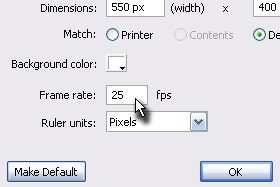 |
|||||
|
|||||
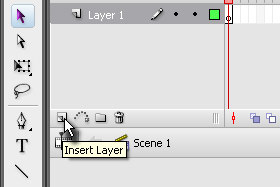
Ustvarite nov layer.
|
|||||
|
|||||
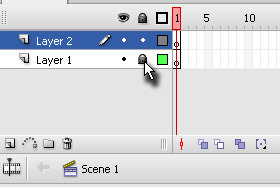
Pri layerju 1 kliknite na piko, ki predstavlja zaklenitev layerja (glej sliko).
Layer 1 mora biti zaklenjen. |
|||||
|
|||||
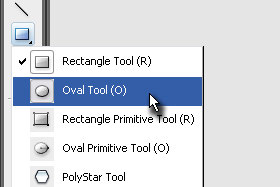
Izberite orodje Oval Tool (bližnjica je tipka O).
|
|||||
|
|
|
|||||
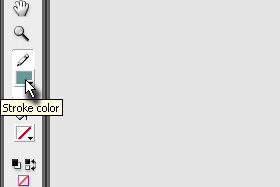
Določite poljuben Stroke color.
Jaz sem določil zeleno barvo. Fill color naj bo transparenten. Transperento barvo predstavlja beli kvadratek z rdečo črto. |
|||||
|
|||||
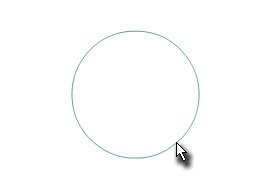
Narišite poljubno velik krog.
Jaz sem narisal krog v velikosti cca. 30 x 30 pik. Držite tipko SHIFT, da boste narisali pravi krog. |
|||||
|
|||||

Z orodjem Selection Tool (bližnjica je tipka V) označite narisan krog in pritisnite tipko F8.
V polje Name vpišite krog in označite Movie clip. Kliknite na gumb OK. |
|||||
|
|||||
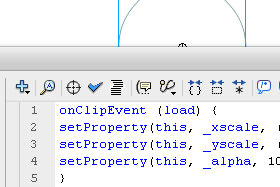
Pritisnite tipko F9 in vnesite naslednjo akcijsko kodo:
onClipEvent (load) { setProperty(this, _xscale, (300 - _root._xmouse) * 2); setProperty(this, _yscale, (300 - _root._ymouse) * 2); setProperty(this, _alpha, 100); } onClipEvent (enterFrame) { setProperty(this, _xscale, _xscale - 10); setProperty(this, _yscale, _yscale - 10); if (_alpha > 4) { setProperty(this, _alpha, _alpha - 5); } } Potem lahko zaprete okno Actions. |
|||||
|
|||||
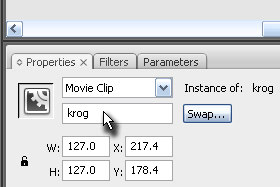
Spodaj v polje Instance name vpišite krog (glej sliko)
|
|||||
|
|||||
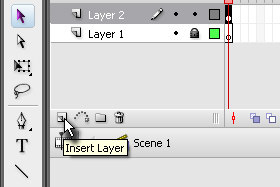
Ustvarite nov layer.
|
|||||
|
|||||
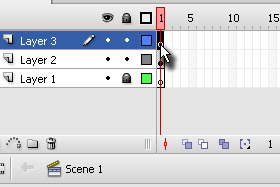
Kliknite na Frame 1 novega layerja.
|
|||||
|
|||||
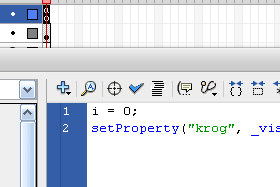
Pritisnite tipko F9 in vnesite naslednjo akcijsko kodo:
i = 0; setProperty("krog", _visible, false); Potem lahko zaprete okno Actions. |
|||||
|
|||||
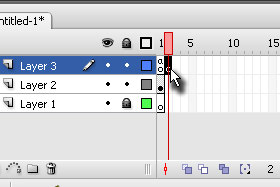
Označite Frame 2 in pritisnite tipko F6.
|
|||||
|
|||||
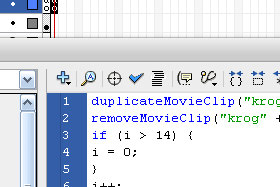
Pritisnite tipko F9 in vnesite naslednjo akcijsko kodo:
duplicateMovieClip("krog", "krog" + i, i); removeMovieClip("krog" + (i-15)); if (i > 14) { i = 0; } i++; Potem lahko zaprete okno Actions. |
|||||
|
|||||
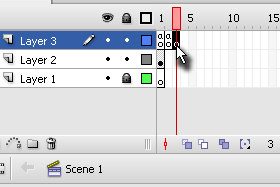
Označite Frame 3 in pritisnite tipko F6.
|
|||||
|
|||||
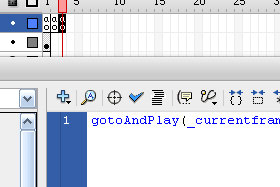
Pritisnite tipko F9 in vnesite naslednjo akcijsko kodo:
gotoAndPlay(_currentframe - 1); Potem lahko zaprete okno Actions. |
|||||
|
|||||
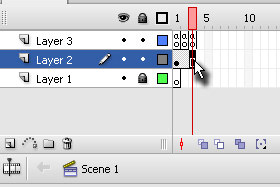
Sedaj pa v Layer-ju 2 označite Frame 3 (glej sliko).
|
|||||
|
|||||
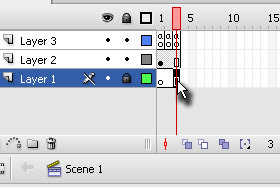
Sedaj pa v Layer-ju 1 označite Frame 3 (glej sliko).
|
|||||
|
|||||
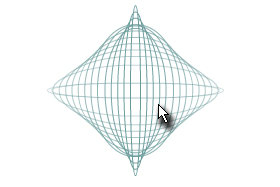
Pritisnite tipki CTRL + ENTER in si oglejte Flash mojstrovino.
Kliknite tukaj, da si ogledate mojo Flash datoteko. |
|||||





